


CAD尺寸精度设置,在CAD标注尺寸时,CAD尺寸精度设置的两种方法我们在CAD的标注的时候,我们会发现后面会带有0,作为一个强迫症患者,如何解决这个问题呢?
我们可以看看下面的例子:
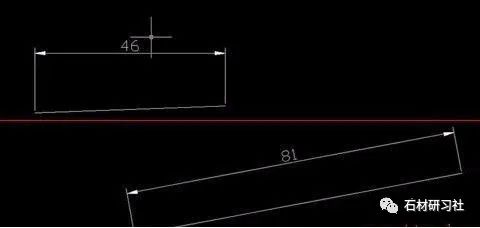
随意的画一条线,然后打开标注,标注之后参考下图。
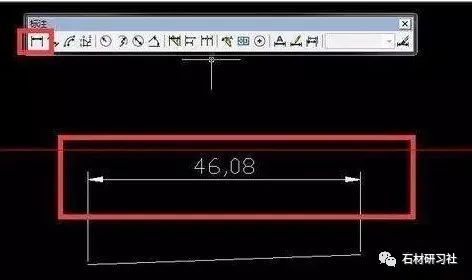
第一种方法:
1、我们想要更改标注的精度,我们可以选择【工具】--【选项】--【特性】,或者我们快捷键【Ctrl+1】,参考下图。
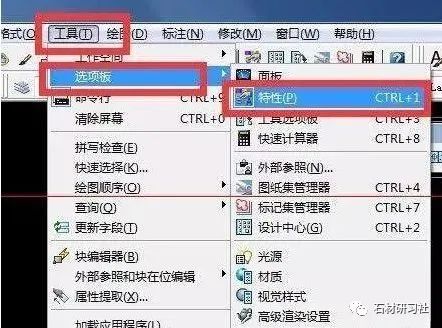
2、我们刚才选中的那个标注,找到我们呢的主单位--精度,然后我们改变一下精度就可以了。
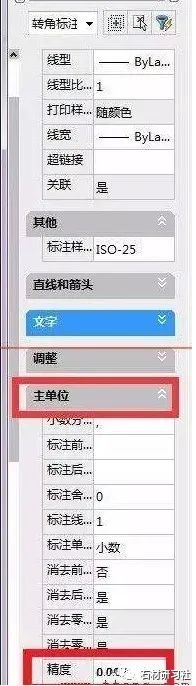
3、我们可以随意的改变一下精度,就看到它被改变了,后面又多了一位数。
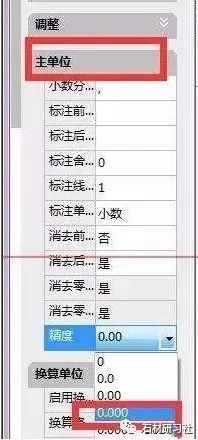
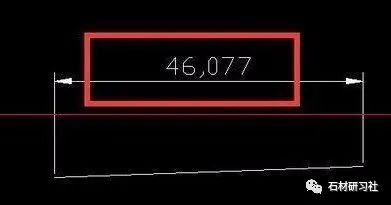
第二种方法:
1、如果我们要改变的不是其中的某一个标注的精度,我们就可以点击快捷键【D】然后空格键,跳出来标注样式管理器,参考下图。
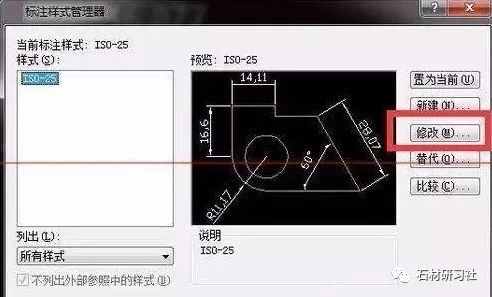
2、在单位汇总找到精度,更改即可,同时,右边有预览,我们可以看到我们选择的样式,参考下图。
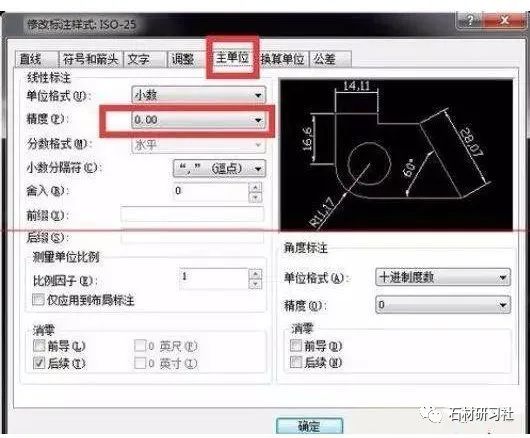
3、我们选择好自己要的样式之后,关闭,我们就可以看到尺度的精度被我们改变了。
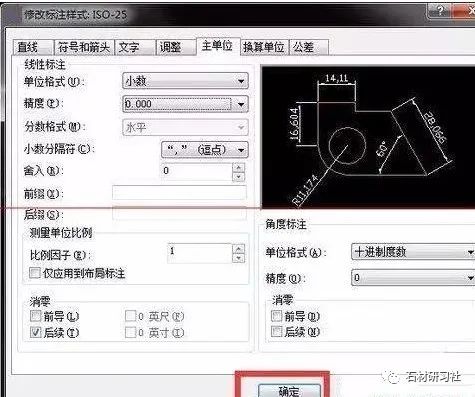
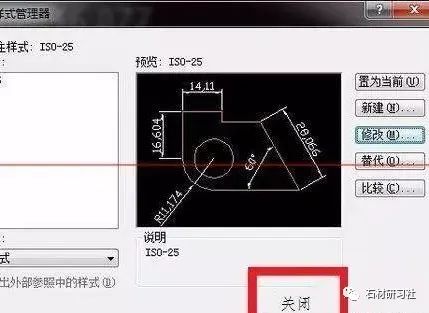

温馨提示:我们如果去掉后面的0,其实还是和精度有关系的,我们只要吧精度改为0即可,然后看看我们的显示。
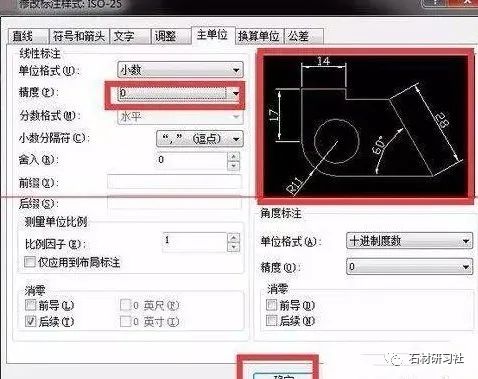


来源:CAD吧
热点推荐
【石材研习社小程序】
有石CAD,石材下单排版就是这么简单!
为什么需要石材排版图?如何制作?
课程 | CAD石材深化教学
文章底部新增留言功能,欢迎踊跃留言评论
投稿.合作.推广 请+微信17134996333



 ▲点击图片进入查看
▲点击图片进入查看



点击图片了解▵
热 石材研习社
石材研习社
您身边的石材课,石材知识技术文章课程。
 有石商城
有石商城
石材人的专属商城,设计师选材中心。
 石材行业研究
石材行业研究
石材热点行业动态趋势装饰设计。
 点击“阅读原文”,进入有石商城!
点击“阅读原文”,进入有石商城!
↓↓↓↓






















 1万+
1万+

 被折叠的 条评论
为什么被折叠?
被折叠的 条评论
为什么被折叠?








